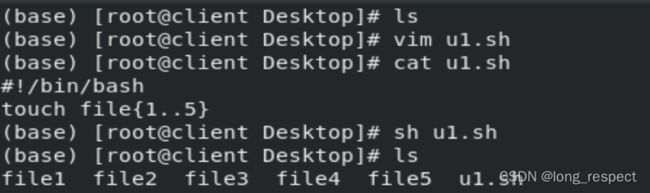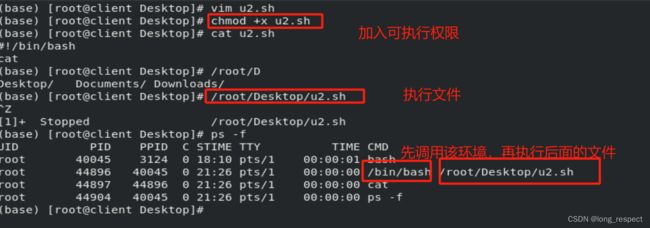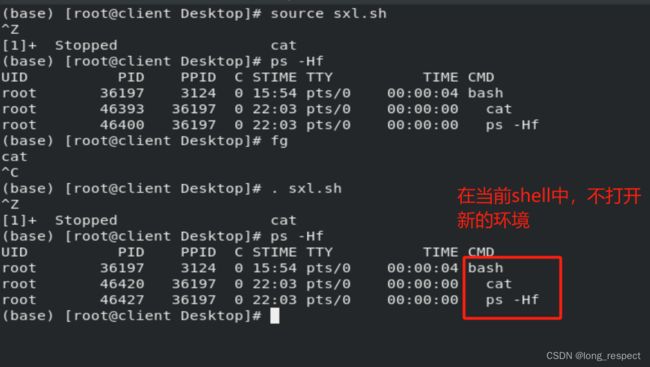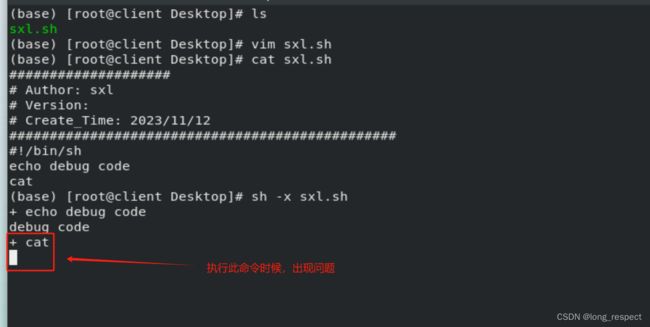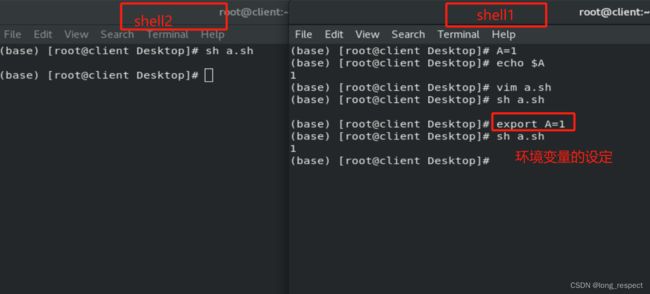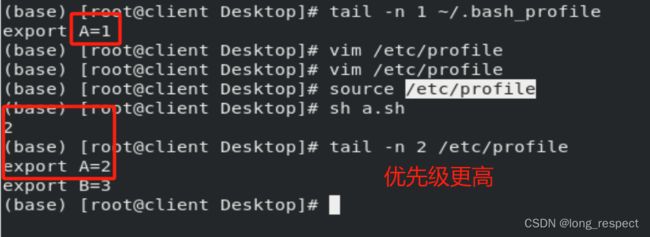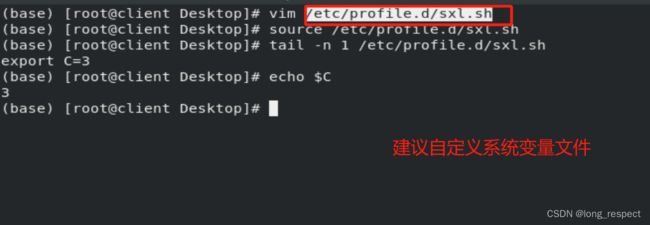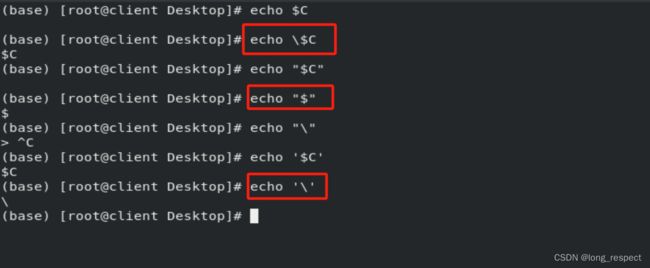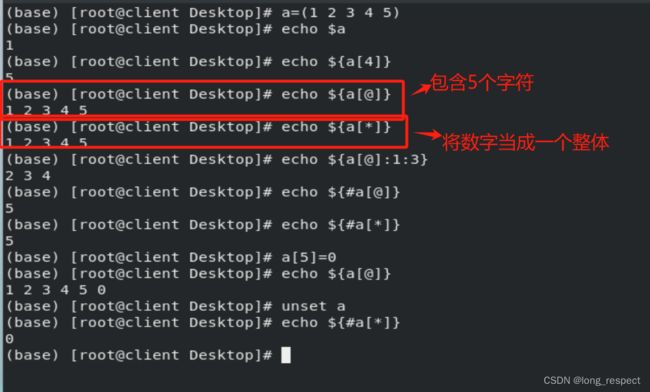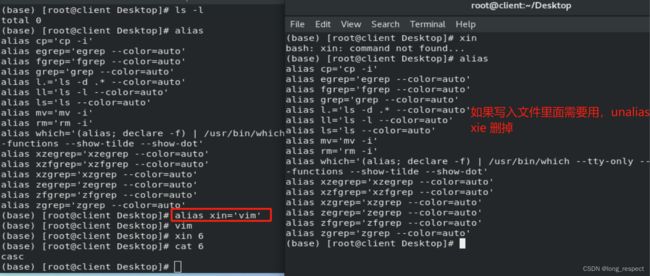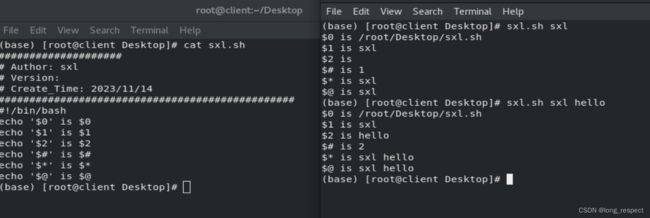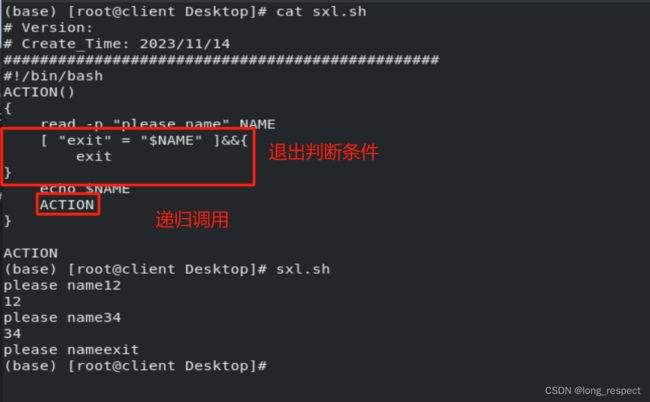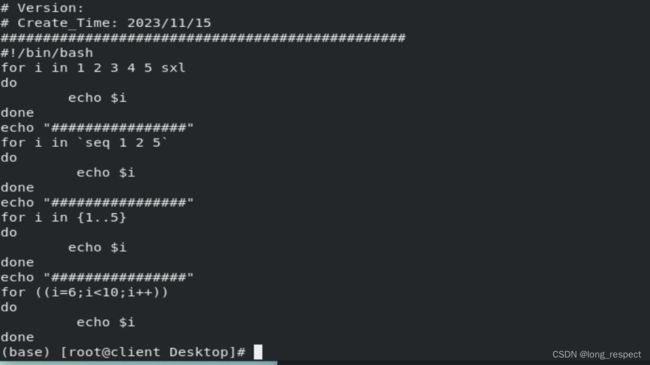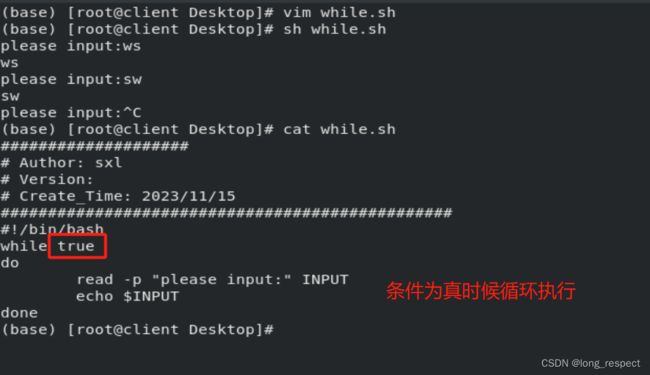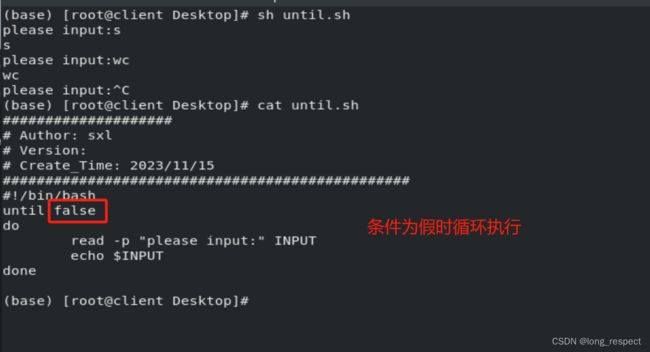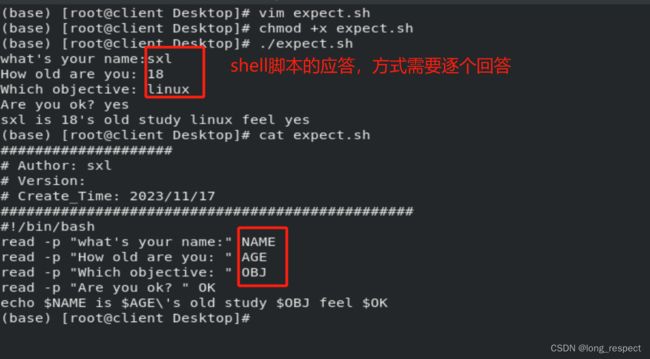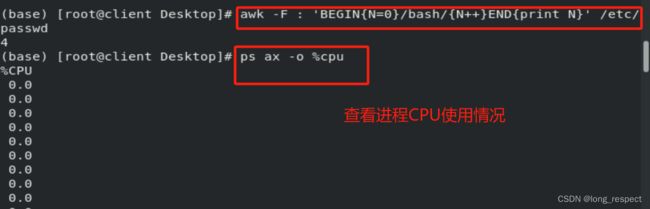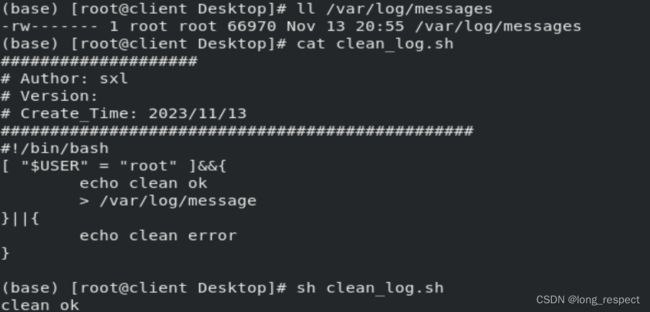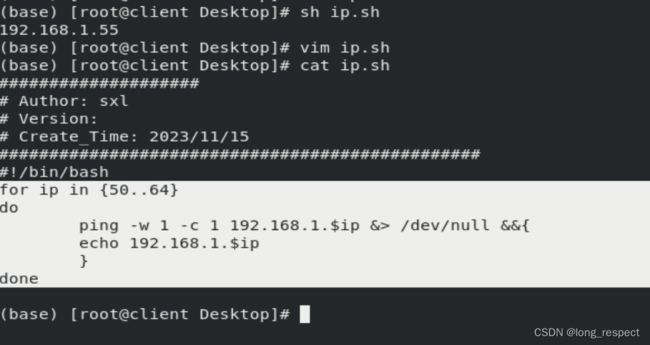掌握Shell:从新手到编程大师的Linux之旅
1 shell介绍
1.1 shell脚本的意义
1.记录命令执行的过程和执行逻辑,以便以后重复执行
2.脚本可以批量处理主机
3.脚本可以定时处理主机
1.2 脚本的创建
#!/bin/bash # 运行脚本时候执行的环境
1.3 自动添加脚本说明信息
/etc/vimrc # vim主配置文件
~/.vimrc # 该用户环境下的文件
autocmd BufNewFile *.sh,*.script call NOTE()
func NOTE()
call append(0,"####################")
call append(1,"# Author: sxl")
call append(2,"# Version: ")
call append(3,"# Create_Time: ".strftime("%Y/%m/%d"))
call append(4,"################################################")
call append(5,"#!/bin/bash")
endfunc
1.4 执行shell脚本
当脚本没有可执行权限时候
1.4.1 手动在环境中开启指定解释器
sh script.sh
1.4.2 直接在当前环境中运行shell中的指令不开启新的shell
source script.sh
. script.sh
当脚本有可执行权限时候
1.4.3 开启脚本中指定的shell并使用此shell环境运行脚本中的指令
chmod +x script.sh
/xxx/xxx/script.sh
./script.sh
1.5 调试
sh -x /mnt/westos.sh # 进入debug模式
+ ##运行指令
不带+ ##命令运行的输出
2 shell变量
2.1 变量的定义
- 变量就是内存一片区域的地址
- 变量定义的规范性
2.1.1 变量名称
可包含:
字母
下划线_
数字
不能用数字开头
建议:
变量名称短全用大写字符
变量名称长用_区分子类
WESTOS
Westos_Linux
westoS_Linux
2.2 不同级别的变量设定
2.2.1 环境变量
export a=1
在环境关闭后变量失效
2.2.2 用户级别
vim ~/.bash_profile
export a=1
2.2.3 系统级别
vim /etc/profile
export a=2
vim /etc/profile.d/westos.sh
export b=3
2.3 变量转义
2.3.1 转译
\ #转译单个字符
"" #弱引用,批量转译个数字符 不能转译"\ " "" "$" "!"
'' #强引用
2.3.2 声明变量及其引用
a=1
echo ${a}b
2.3.3 变量数组的使用
a=(1 2 3 4 5)
a$[a[@]:起始元素id:元素个数]
echo ${a[0]} ##数组中第一个元素
echo ${a[1]} ##数组中最后一个元素
echo ${a[*]} ##数组中所有元素
echo ${a[@]} ##数组中所有元素
echo ${a[@]:0:3} ##数组中13个元素
echo ${#a[@]} ##数组中元素的个数
unset a[n] ##删除数组中的第n1个元素
unset a ##删除a这个数组
2.4 命令的别名设定alias
alias xie='vim' ##临时设定
vim ~/.bashrc
alias xie='vim' ##只针对与用户生效
vim /etc/bashrc ##针对系统所以用户生效
alias xie='vim'
unalias xie ##删除当前环境中的alias
2.5 用户环境变量的更改
设定方式:
~/.bash_profile # 当前用户环境变量
export PATH=$PATH:/mnt
/etc/bash_profile # 整个系统变量
export PATH=$PATH:/mnt
2.6 直接利用命令执行结果
$()##优先执行
TIME=`date` # 范围更广
2.7 脚本中的传参
2.7.1 非交互式
非交互模式:
$0 is /mnt/test.sh <!脚本本身>
$1 is westos <!脚本后所输入的第一串字符>
$2 is linux
$3 is redhat
$* is westos linux redhat <!脚本后所输入的所有字符"westos linux redhat">
$@ is westos linux redhat <!脚本后所输入的所有字符'westos' 'linux' 'redhat'>
$# is 3 <!脚本后所输入的字符串个数>
2.7.2 交互式
read WESTOS ##对westos赋值
read -p "please input word:" ##输出提示语
-s ##隐藏输入内容
2.8 脚本函数
设定方式:
WORD()
{
action1
action2
}
WORD 在脚本中就代表action1 action2这两个动作
3 shell编程流程
3.1 for
for i in 1 2 3 4 5 sxl
do
echo $i
done
echo "################"
for i in `seq 1 2 5` # 步长为2
do
echo $i
done
echo "################"
for i in {1..5}
do
echo $i
done
echo "################"
for ((i=6;i<10;i++))
do
echo $i
done
3.2 条件
3.2.1 while do
3.2.2 until do
3.2.3 if
3.3 case
执行按钮操作,点名机制,相对于IF语句效率更高
case $1 in
word1|WORD1)
action1
;;
word2|WORD2)
action2
;;
*)
action3
esac
3.4 expect
3.4.1 shell应答方式
问题expect.sh
#!/bin/bash
read -p "what's your name:" NAME
read -p "How old are you: " AGE
read -p "Which objective: " OBJ
read -p "Are you ok? " OK
echo $NAME is $AGE\'s old study $OBJ feel $OK
回答answer.sh
/root/Desktop/expect.sh <<EOF
SXL
20
REAHAT
OK
EOF
3.4.2 expect应答方式
dnf install expect -y
#!/usr/bin/expect
set timeout 1
set NAME [ lindex $argv 0 ]
set AGE [ lindex $argv 1 ]
set OBJ [ lindex $argv 2 ]
set FEEL [ lindex $argv 3 ]
spawn /mnt/ask.sh
expect {
"name" { send "$NAME\r";exp_continue }
"old" { send "$AGE\r";exp_continue }
"objective" { send "$OBJ\r";exp_continue }
"ok" { send "$FEEL\r" }
}
expect eof
4 shell运算
4.1 运算符号
+ ##加法
- ##减法
* ##乘法
/ ##除法
% ##除法后的余数
** ##乘方
++ ##自加一
-- ##自减一
< ##小于
<= ##小于等与
> ##大于
>= ##大于等与
>= ##等于
+= j+=i ##j=j+i
*= *##j=j*i
/= ##j=j/i
%= ##j=j%i
4.2 运算指令
(()) ##((a=1+2))
let ##let a=1+2
expr ##expr 1 + 2
bc
bc << EOF
1+2
EOF
$[] ##echo $[1+2]
printf '%0.2f' .3 ==== 0.30
printf '%0.3f' .3 ====0.300
printf '%0.4f' .3 ====0.3000
5 脚本练习
5.1 IP采集
ifconfig $* | awk '/inet\>/{print $2}'
5.2 日志清理
[ "$USER" = "root" ]&&{
echo clean ok
> /var/log/message
}||{
echo clean error
}
5.3 采集系统登录用户信息
echo -e "hostname:\t$(hostname)"
echo -e "hostname:\t$HOSTNAME"
echo -e "username:\t$USER"
IP=$(ifconfig ens160 | awk '/inet\>/{print $2}')
[ -z "$IP" ]&&{
echo -e "ipaddress:\tNONE"
}||{
echo -e "ipaddress:\t$IP"
}
5.4 脚本函数创建用户
ACTION()
{
read -p "please name:" NAME
[ "exit" = "$NAME" ]&&{
exit
}
id $NAME &> /dev/null &&{
echo "user exit"
ACTION
}||{
echo "user not exit"
read -p "please input passwd:" PASSWD
adduser $NAME
echo $PASSWD | passwd --stdin &> /dev/null &&{
echo "$NAME create ok"
}
ACTION
}
}
ACTION
5.5 检测直连网络中可以与主机通信的主机IP
for ip in {50..64}
do
ping -w 1 -c 1 192.168.1.$ip &> /dev/null &&{
echo 192.168.1.$ip
}
done
5.6 用户建立脚本
5.7 系统CPU使用情况
ps ax -o %cpu | awk 'BEGIN{N=0}!/$CPU|0.0/{N+=$1}END{print "%CPU:\t"N"%"}'
5.8 倒计时
MIN=1
SEC=60
SECS=$[MIN*60+SEC]
for ((;SECS>0;SECS--))
do
MIN=$[SECS/60]
SEC=$[SECS%60]
echo -ne "$MIN:$SEC"
echo -ne '\r'
sleep 1
done